Langsung saja pada langkah-langkahnya
- Buka Photoshop lalu tekan Ctrl + O atau file→open untuk membuka gambar
- Karena backgroundnya berwarna hitam,kita tinggal memilih magic wand tool (W) untuk melakukan seleksi (catatan : untuk background yang memiliki warna yang berbeda-beda,kamu bisa menggunakan pen tool atau tekhnik seleksi lainnya ) lalu klik pada area hitam
Kemudian tekan select → inverse atau tekan Shift + Ctrl + I untuk membalik seleksi - Setelah itu tekan Ctrl + J untuk mendapatkan hasil seleksi
- Kembali pada layer background,tekan Alt + Del untuk membuat background menjadi hitam
- Kembali lagi pada layer 1,pindahkan objek sedikit ke atas dengan menggunakan move tool (V)
- Tekan lagi Ctrl + J,pada layer 1 copy pilih edit → transform → flip vertical dan geser objek ke bawah
- Agar terlihat seperti refleksi maka kurangi opacitynya menjadi 30% dan fill 70%
- Hapus sedikit bagian bawahnya menggunakan eraser tool (E) dengan diameter 200 px dan hardness 0% dan lihat hasilnya
Terima kasih...Semoga bermanfaat...
Kembangkan imajinasimu untuk menciptakan sesuatu yang lebih menarik...

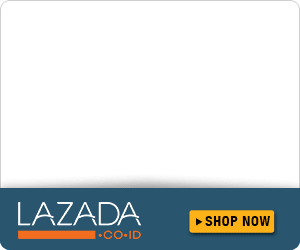



Posting Komentar
Komentar anda adalah motivasi bagi saya untuk kemajuan blog ini